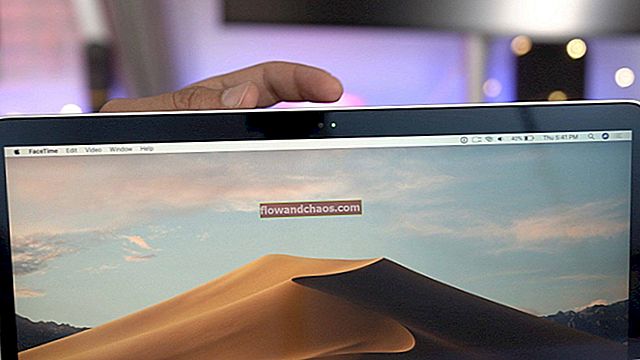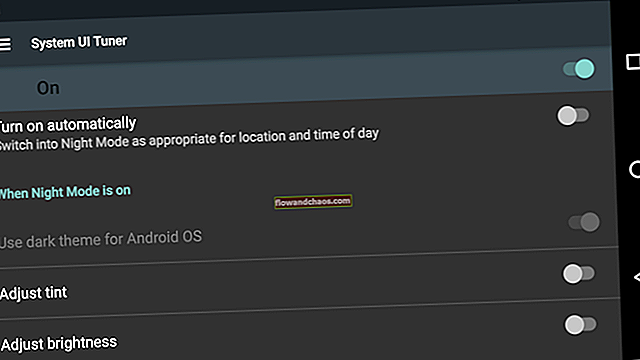Incognito Mode er en sej funktion, vi kan bruge, når vi ønsker at få adgang til Internettet uden at efterlade spor af vores aktiviteter. Hvis du har brug for at finde nogle oplysninger og ikke vil gemme søgninger i browserhistorikken - Google Chrome Incognito Mode kan hjælpe. Denne guide viser dig, hvordan du aktiverer Google Chrome Incognito Mode.
Du kan også læse: Sådan vælges standardplaceringen for download i Google Chrome
Sådan aktiveres Google Chrome inkognitotilstand
For at aktivere inkognitotilstand skal du gå til menuen i slutningen af Chrome-søgefeltet. Åbn "Indstillinger", og vælg handlingen "Nyt inkognitovindue" i rullemenuen.
Der er en anden måde at åbne inkognitovinduet på - ved hjælp af genvejstaster. Samtidig skal du holde Ctrl-tasten nede på dit tastatur, Shift og N. Denne handling kan udføres på ethvert inputsprog, tastaturlayout og i Caps Lock-tilstand.

I denne tilstand gemmer Google Chrome ikke historikken om dine online-aktiviteter. Alle cookies slettes fra din computer, når arbejdet er afsluttet, så du bliver logget ud fra alle sider, du har besøgt. Alt indhold, du har downloadet fra netværket og oprettet bogmærker, gemmes. I afsnittet om download af Google Chrome vises alle filerne.
Hvis du logger på din Google-konto, gemmes søgehistorikken på serveren. Andre brugere, der bruger denne browser, kan ikke se den, fordi browsing af lokale data ikke lagres. Men søgemaskinerne indsamler oplysningerne om dine forespørgsler.
Må ikke forveksles med inkognito-proxyaktiviteten. Din IP-adresse forbliver uændret. Dine venner på sociale netværk som Facebook vil se, at du er online. Oplysninger om dine bevægelser er muligvis ikke synlige for andre brugere af computeren, men udbyderen, systemadministratoren og websideserverne bemærker ikke nogen forskel.
Billedkilde: www.deviantart.com
Du kan også læse: Sådan ændres startsiden for Google Chrome